屏幕录像专家如何录像 使用屏幕录像专家录像的步骤
时间:2020-12-27来源:www.pcxitongcheng.com作者:电脑系统城
当我们要给电脑屏幕录像的时候,都会喜欢使用一些录像软件来操作,比如屏幕录像专家就很好用,可以帮助用户们很好的录像,但是很多用户在下载安装屏幕录像专家之后,却不知道要如何录像,为此,现在给大家带来使用屏幕录像专家录像的步骤吧。
具体方法如下:
1、打开百度,在百度搜索框中搜索“屏幕录像专家”,然后在百度软件中心选择下载即可。

2、下载安装完成后,我们在桌面上找到快捷方式,双击打开它,在打开的过程中会有很多提示,只要不是警告,我们点击确定就好。

3、好了,这就来到了这个软件的主界面了。

4、在这里我们需要对我们的录制视频的格式和帧数做一个设置,那么我们一般采用LXE或EXE格式进行录制,EXE格式录制的视频比较小且不需要任何播放器就能直接打开,但是容易携带病毒,所以我们一般采用LXE格式进行录制。帧数一般设置为3-5之间即可。

5、基本设置完成后,我们在上面找到声音这个选项,点开它,对我们的声音属性进行一个设置,我们选择声音录制来源一般采用麦克风,将它默认设置为麦克风即可,采样频率呢,可以适当调大一点。

6、声音设置完后,我们有的可能只需要录制窗口,有些则是全屏,在我们的录制目标中选择即可。

7、选择窗口后,它录制的就是我们打开的应用的一个窗口,例如QQ,那么它就只录制QQ这个窗口的视频了。

8、这些基本设置都设置完成后我们就可以开始进行录像了,点击上面的圆点,会弹出一系列的提示,我们一一确定即可,然后就会自动开始录像了。
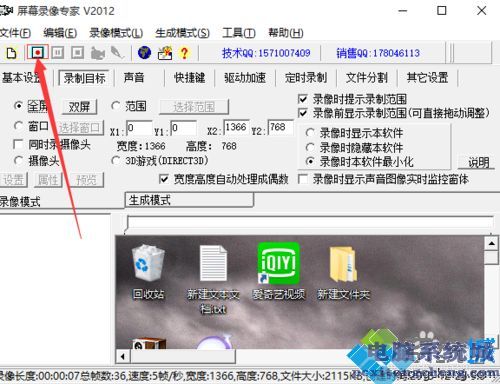
9、当我们录制完成后,我们只需要使用快捷键f3停止即可,然后选择右边那个停止录制,即可完成录制了。

10、接着,在左侧就可以看到我们录制的一个视频了,双击打开它即可观看了。

上面给大家讲解的就是使用屏幕录像专家录像的步骤,有需要的小伙伴可以学习上面的问题步骤来进行录像即可。
相关信息
-
-
2024-07-20
腾讯文档怎么添加附件教程 -
2024-07-20
酷狗音乐开机启动怎么设置 -
2024-07-18
拍摄视频添加文字和图片会模糊吗? 怎么添加文字和图片?
-
-
有市怎么设置粉丝通知 有市设置粉丝通知的方法步骤
您是否正在寻找如何关闭有柿软件的粉丝推送通知?该功能允许您在获得新粉丝时收到通知,但您可以根据需要选择禁用它。php小编新一将引导您完成以下内容中设置的详细步骤,帮助您管理粉丝推送通知设置。...
2024-07-18
-
如何解除闲鱼资金保护
闲鱼资金保护解除条件:1.双方协商一致;2.商品质量问题;3.卖家无法发货;4.其他平台核实特殊情况。解除流程:1.联系对方协商;2.填写《资金保护解除申请》;3.提交申请;4.平台审核后解除。解除前需充分沟通,平台处理时间约为 1-3 ...
2024-07-18
热门系统总排行
- 4754次 1 雨林木风Win10专业版64位纯净版系统官方下载
- 3784次 2 电脑公司ghost win7 64位纯净专业版v2019.08
- 2502次 3 Win11官方最新版系统下载_Ghost Win11 22000.434(KB5009566)专业免激活版下载
- 2324次 4 深度技术 GHOST WIN10 X64 纯净版 V2019.09(64位)
- 1882次 5 电脑系统城ghost win7 sp132位 经典标准版 V2019.11
- 1794次 6 电脑公司 GHOST XP SP3 安全稳定纯净版 V2019.08
- 1733次 7 电脑公司ghost win7 32位精简旗舰版v2019.08
- 1700次 8 电脑公司 GHOST WIN10 X64 正式专业版 V2019.09(64位)
系统教程栏目
栏目热门教程
- 25426次 1 电脑免费的加速器有哪些 永久免费的四款加速器推荐
- 19371次 2 鲁大师跑分100万什么水平 鲁大师跑分多少算好电脑
- 18101次 3 电脑打字怎么切换到下一行 电脑打字第二行怎么切换
- 17415次 4 打勾的符号怎么输入 口内打√快捷键
- 16073次 5 steam家庭共享游戏看不到
- 16046次 6 手机百度网盘下载文件位置介绍 手机百度网盘下载的文件在哪
- 15129次 7 如果微信被同步了如何取消? 取消微信电脑与手机同步的技巧
- 15080次 8 微信打字后面的字消失怎么办 微信电脑版打字后面的字消失怎么解决
- 14817次 9 win10管理员账户怎么删除 电脑管理员账户删不掉怎么办
- 14477次 10 kimi智能助手网页版入口 kimi智能助手官网地址
人气教程排行
- 56679次 1 联想笔记本进入bios的三种方法 联想笔记本怎么进入bios
- 51285次 2 打印机为什么打印出来是黑的_打印出来纸张表面黑的解决方法
- 39166次 3 笔记本电脑序列号在哪|笔记本电脑序列号怎么看
- 32783次 4 对于目标文件系统文件过大无法复制到u盘怎么解决方法
- 31658次 5 键盘全部按键没反应的解决方法 键盘被锁住按什么键恢复
- 30927次 6 键盘win键无效的解决办法 电脑win键失效怎么办?
- 30837次 7 mac连上wifi却上不了网如何解决 网络没问题但mac无法上网怎么办
- 27301次 8 小马激活工具 Win10正版激活 一键完美激活Win10_小编亲测
- 26447次 9 win7旗舰版激活密钥大全
- 25426次 10 电脑免费的加速器有哪些 永久免费的四款加速器推荐
站长推荐
- 12747次 1 Win11怎么激活?Win11系统永久激活方法汇总(附激活码)
- 6277次 2 联想拯救者win10一键恢复如何使用_联想win10一键还原孔使用方法
- 5819次 3 如何用u盘装系统?用系统城U盘启动制作盘安装Win10系统教程
- 5116次 4 怎么在u盘pe下给电脑系统安装ahci驱动
- 4682次 5 联想电脑开机出现PXE-MOF:Exiting Intel PXE ROM怎么解决
- 3948次 6 华硕笔记本bios utility ez mode设置图解以及切换成传统bios界面方法华硕笔记本bios utility ez mode设置图解以及切换成传统bios界面方法
- 3173次 7 win10怎么改为uefi启动_win10系统设置uefi启动模式的方法
- 1926次 8 CentOS 8 系统图形化安装教程(超详细)
- 1876次 9 win10系统下检测不到独立显卡如何解决
- 1850次 10 VMware中安装Linux系统(Redhat8)及虚拟机的网络配置方法
热门系统下载
- 4754次 1 雨林木风Win10专业版64位纯净版系统官方下载
- 4626次 2 Windows Server 2019 官方原版系统64位系统下载
- 4322次 3 网吧游戏专用Win7 Sp1 64位免激活旗舰版 V2021.05
- 4248次 4 Windows Server 2008 简体中文官方原版32位系统下载
- 3944次 5 Windows Server 2008 R2 简体中文官方原版64位系统下载
- 3784次 6 电脑公司ghost win7 64位纯净专业版v2019.08
- 3617次 7 电脑公司ghost win10 64位游戏专用精简网吧版v2020.05
- 3569次 8 Windows Server 2012 R2 官方原版系统64位系统下载
















